Kaj je starševski nadzor pri Androidu, njeni namestitvi ali zaustavitvi

- 1666
- 398
- Ms. Marc Senger
Vse pogosteje lahko vidite dovolj majhnih otrok, ki so zelo samozavestni v sodobnih pripomočkih. To so predvsem tablični računalniki in pametni telefoni in v večini primerov govorimo o napravah, ki temeljijo na mobilnem operacijskem sistemu Android.
Dejstvo, da otrok že od malih nog ve, kako uporabljati tako zapletene naprave. Edino vprašanje je, kaj počne v tej napravi, katere aplikacije vključujejo in kako dolgo je čez dan, ko sedi pred zaslonom.
Da bi zaščitili otroka, mu omogočite dostop do naprave, hkrati. Realizira se na različne načine, vendar je naloga vedno edina.

Android odpira veliko priložnosti glede nadzora. Se morate le naučiti, kako ga pravilno uporabljati, in po potrebi izklopiti.
Zgrajene -v priložnostih
Za mnoge bo zanimivo ugotoviti, kako vzpostaviti zanesljiv starševski nadzor na določenem telefonu pod nadzorom Androida, da bi omejili dostop do svojih otrok na različne informacije in nezaželene aplikacije.
Žal, operacijski sistem sam nima posebne široke funkcionalnosti za takšne naloge. Čeprav je mogoče še vedno ponuditi nekatere možnosti. Na primer, v letu 2018 se je pojavila uradna aplikacija iz Google, ki je bila natančno za zagotavljanje popolnega starševskega nadzora. To je družinska povezava. Vam omogoča, da ustvarite otroški račun in nadzorujete vsa otroška dejanja prek telefona za odrasle.
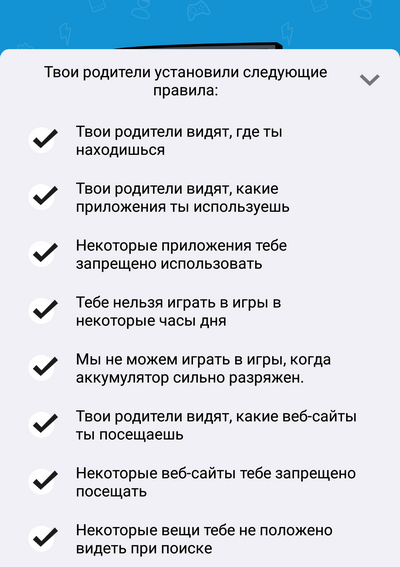
Če govorimo o vgrajenih zmogljivostih, potem tukaj, da konfiguriramo učinkovit starševski nadzor nad otroškim Androidom, lahko uporabite več možnosti.
Blokiranje v aplikaciji
Dokaj zanimiv in uporaben način za omogočanje starševskega nadzora ne na celotnem telefonu pod nadzorom Android OS, in sicer v določeni aplikaciji.
Ta funkcija vam omogoča, da odprete izbrani program za celoten zaslon in ne dovoli preklopa na druge aplikacije, pojdite na namizje. Zelo priročno je, ko želim vklopiti igro ali gledati videoposnetek, hkrati pa tako, da otrok ni slučajno ničesar pritisnil, ni šel ven, starš nastavite nekaj itd.
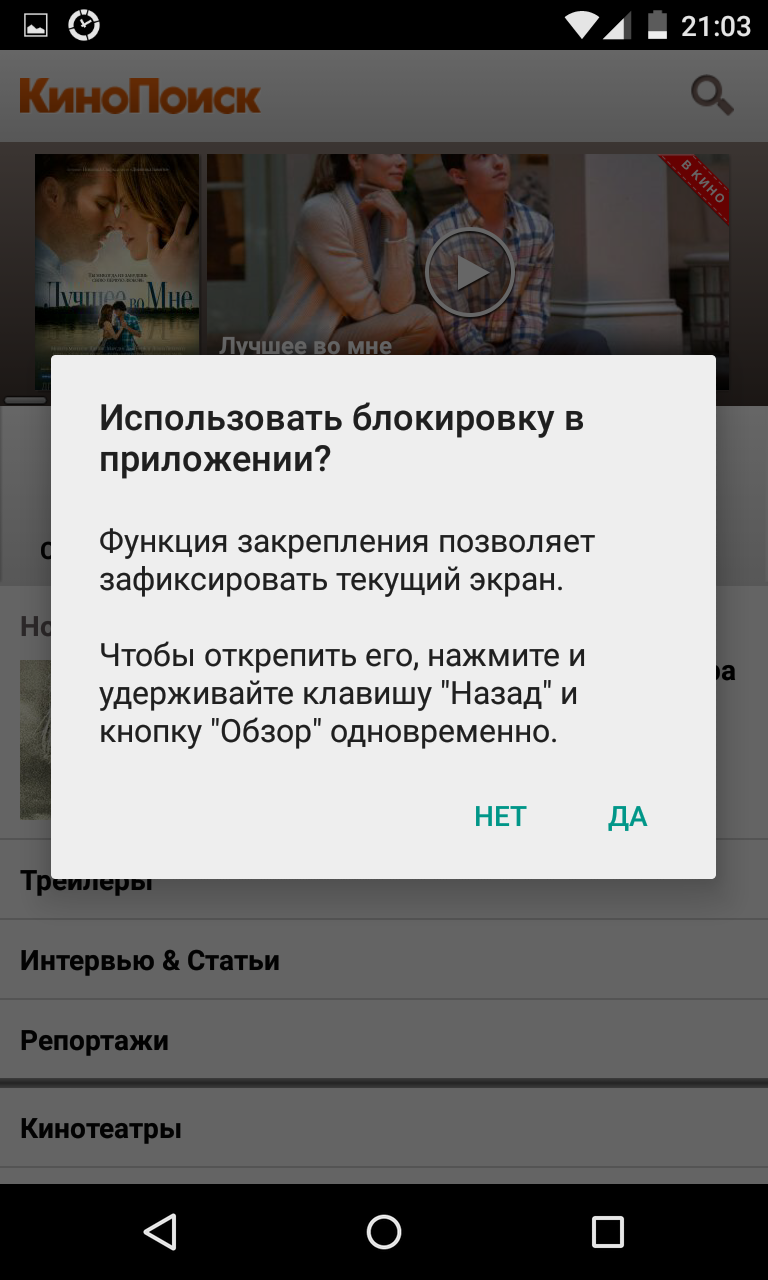
Takšna nastavitev, ki je včasih potrebna za številne starševske nadzor na napravah, ki delujejo na Androidu, je naslednja. Od starša boste potrebovali:
- odprite "nastavitve";
- Pojdite v razdelek »Varnost«;
- Nato kliknite "Zaklepanje v aplikaciji";
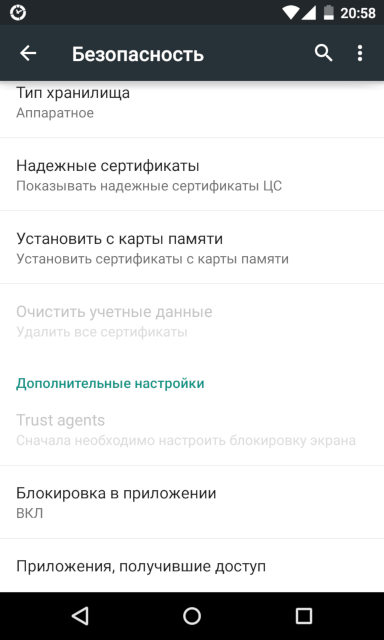
- Aktivirajte možnost;
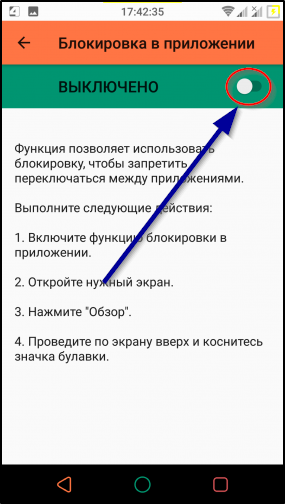
- zaženite posebno vlogo za otroka;
- Pritisnite tipko za gledanje;
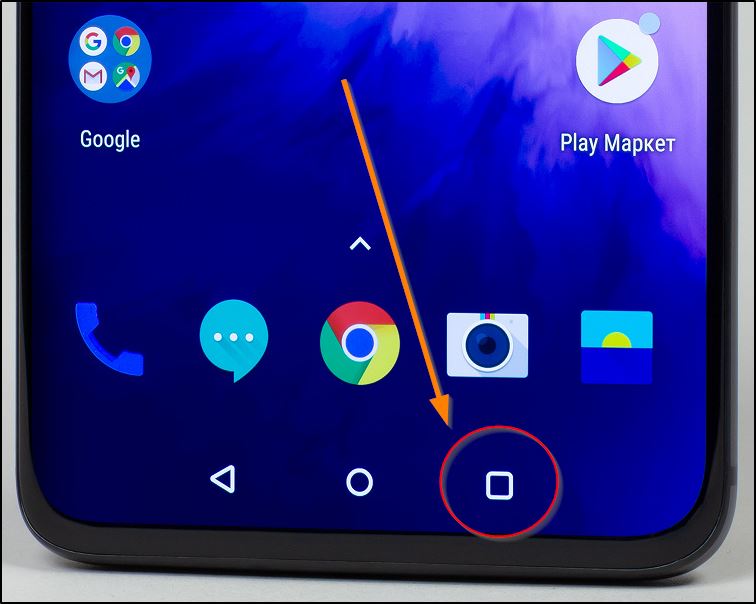
- Malo povlecite aplikacijo;
- Kliknite sliko s pin.
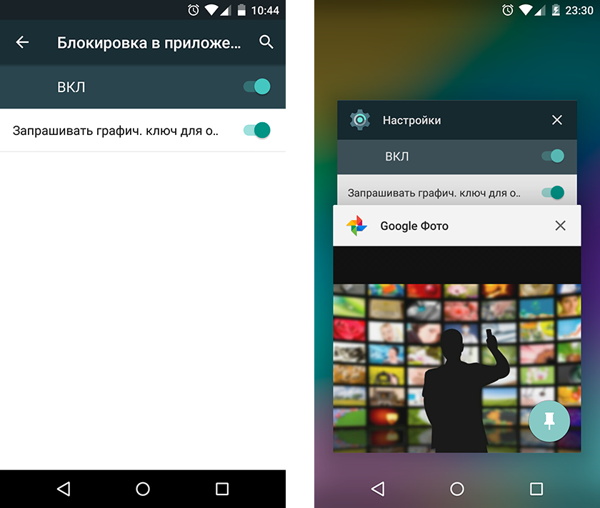
Dokler se ne odločite za prevzem naprave ali preklopite na drug program, bo izbrana aplikacija zažela. Če želite izstopiti iz njega in izklopiti ključavnico, morate hkrati pritisniti dve ključi. To je gumb za pregled in "nazaj", ki jih nekaj časa drži.
Nadzor v trgovini z aplikacijami
Urad. Njegova naloga je omejiti dostop do njihovega morebitnega prenosa in nakup nekaterih programov, iger itd.
Tukaj je navodilo približno tako:
- Odprite trg aplikacij.
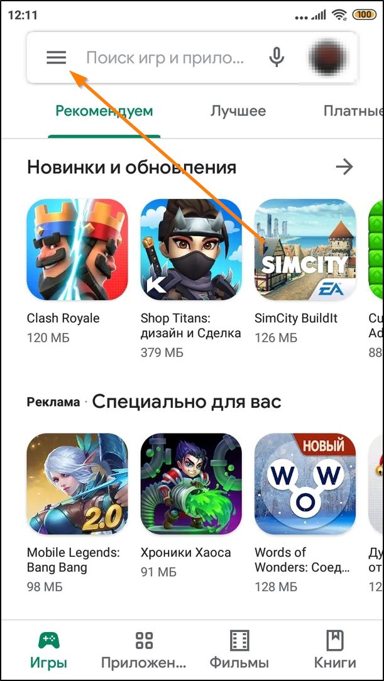
- Pritisnite gumb za glavni meni;
- odprte nastavitve;
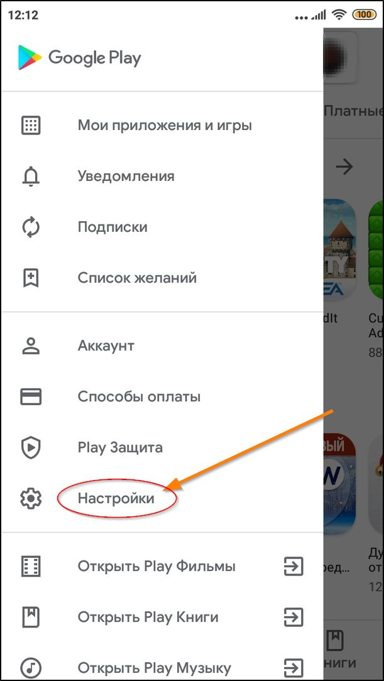
- Pojdite na razdelek za prilagajanje starševskega nadzora;
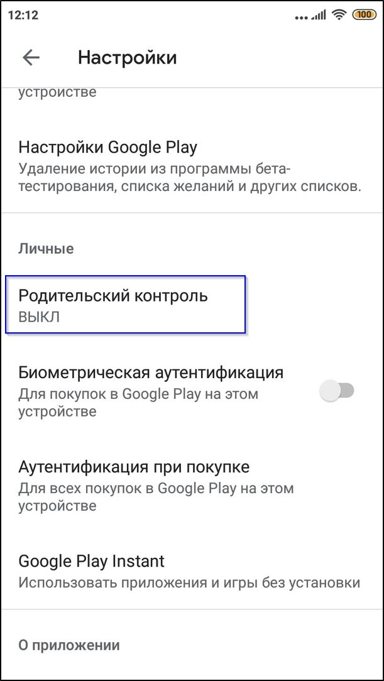
- Omogoči možnost;

- Nastavite zanesljivo kodo PIN, ki je otrok ne bo poznal;
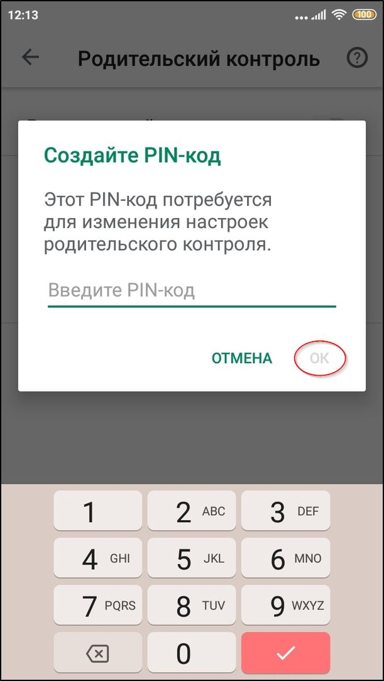
- Izberite Omejitve za mladega uporabnika za filtriranje, starost;
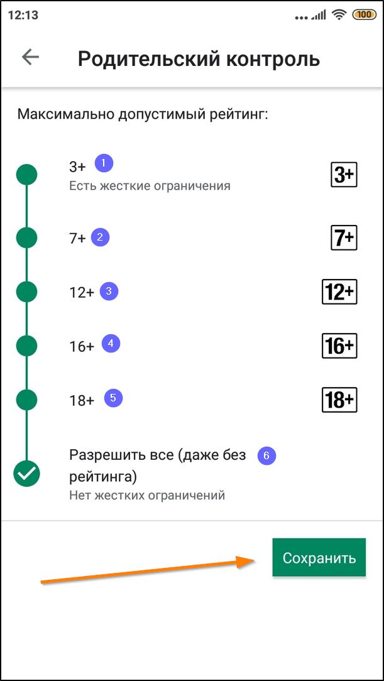
- Aktivirajte overjanje za različne nakupe.
Zadnja možnost je potrebna v primerih, ko želim omejiti priložnost za svojega otroka za nakup plačanih programov, iger in aplikacij.
Starševski nadzor in YouTube
Če pravilno konfigurirate to gostovanje videoposnetkov, lahko otroku prepovedujete, da odpre neželene videoposnetke, ki imajo lahko nespodobno vsebino. Žal, zdaj je posnet ogromno videoposnetkov, od katerih nekateri niso namenjeni otrokom.
Če želite konfigurirati to aplikacijo.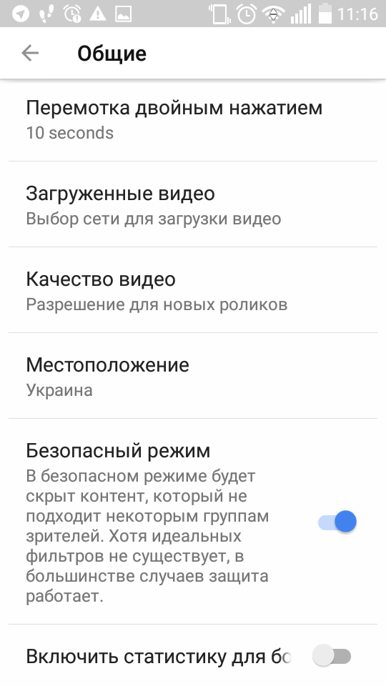
Še bolj učinkovito orodje je uradna različica aplikacije YouTube, zasnovana posebej za otroke. Na voljo je v trgovini Android.
Ustvarjanje novega računa
Druga mobilna mobilna platforma Android, nameščena na pametnem telefonu, omogoča ustvarjanje dodatnih računov. Če želite to narediti, samo odprite nastavitve in pojdite na razdelek z imenom Uporabniki imena.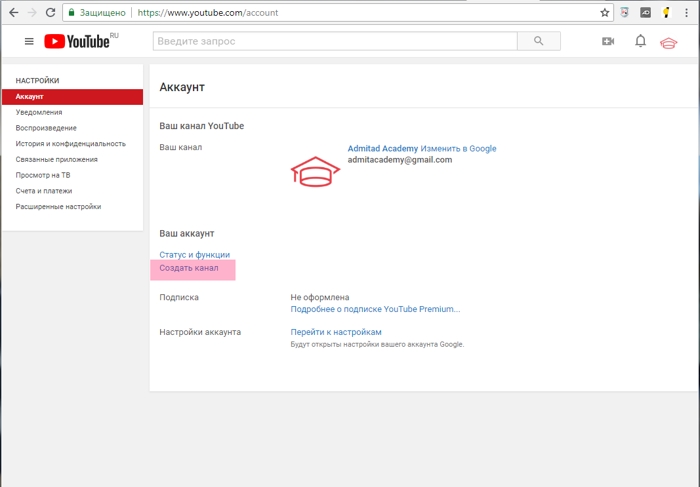
Čeprav pri ustvarjanju novega profila stroge omejitve ne bodo delovale za vašega otroka, je to še vedno uporabna funkcionalnost. Ko ste ustvarili otroški račun, vam ne bo treba nenehno vklopiti in izklopiti starševski nadzor ter nastaviti ločeno vse vrste nameščenih aplikacij itd. Poleg tega otroškemu računu ne morete dodati podatkov o plačilu odraslega uporabnika.
Hkrati ne pozabite na omejitev dostopa do samega računa staršev. Bolje je zaščititi prehod med računi z geslom.
Pozornost. Kljub uporabi več profilnih računov na eni napravi hkrati, ko izbrišete ali namestite programsko opremo na enega od računov, bodo izginile in se pojavile na vseh računih.Omejen profil
Daleč od enega leta, za mobilno platformo Android so predstavili funkcijo, ki vam omogoča ustvarjanje profila z invalidnostmi z zmogljivostmi.
Čudno, vendar ta funkcionalnost ni dobila veliko porazdelitve, zaradi česar ga je zavrnil. Zdaj lahko takšno funkcijo občasno najdemo na tabličnih računalnikih, na pametnih telefonih.
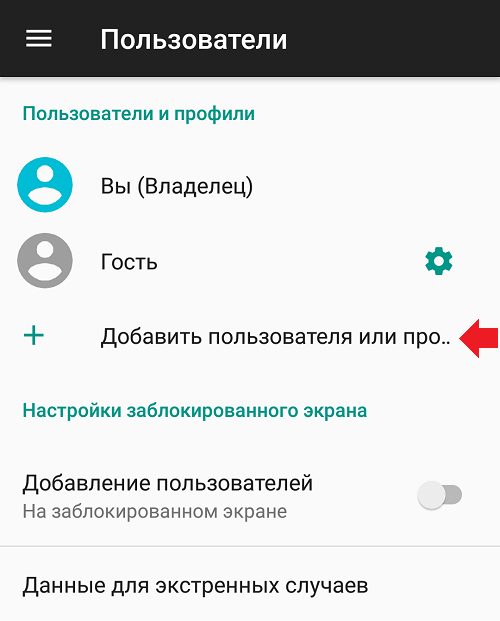
To lahko preverite tako, da odprete nastavitve in se odpravite na razdelek Uporabniki. Ko kliknete gumb za dodajanje profila, se mora prikazati možnost, imenovana profil z omejenim dostopom. Če ni, potem vaša naprava ne podpira podobne funkcionalnosti.
Posebne aplikacije
Ali lahko uporabite posamezne aplikacije za ustvarjanje popolnega nadzora staršev na napravah Android.
To funkcionalnost iz povsem naravnih razlogov zelo zanima skrb za skrb. Otroku ne želijo prikrajšati možnosti za uporabo sodobnih pripomočkov, vendar je tudi nemogoče odpreti in dokončati dostop.
Ker vgrajen -v standardni starševski nadzor za Android OS še ni na najboljši način in njegove zmogljivosti niso dovolj, je treba namestiti dodatna orodja na telefon. In tu je glavno vprašanje, kako jih postaviti, ampak kaj točno izbrati.
Tu je vredno poudariti nekaj res dobrih aplikacij.
Varni otroci
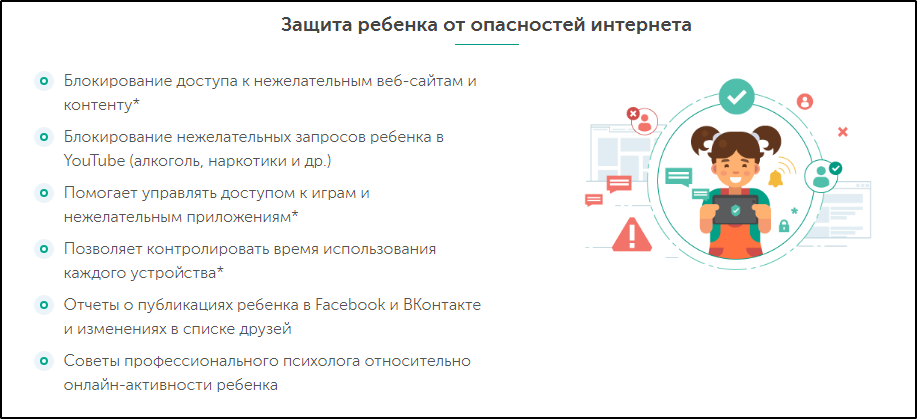
To je izdelek iz Kasperskega. Če vas zanima, kako narediti starševski nadzor na telefonu in izkoristiti zmogljivosti te programske opreme v Android OS, potem je treba naslednje navodilo brati.
Na splošno je to skoraj najboljši program, ki zagotavlja starševski nadzor, ravno za rusko govoreče občinstvo. Brezplačno ali plačano različico lahko v telefon vstavite. Toda že v brezplačnem izdelku je na voljo obsežna funkcionalnost.
Starši bodo morali storiti naslednje:
Nastavite program na napravi otroka, nastavite starost in ime otroka, ustvarite račun staršev, nastavite potrebna dovoljenja;
Namestite isto aplikacijo, vendar že na staršev. Ali lahko otrokovo dejavnosti spremljate s pomočjo uradne spletne strani razvijalca.
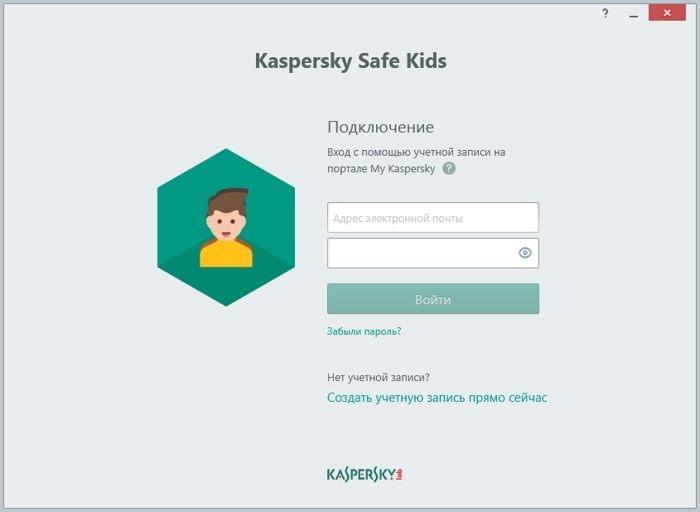
Kar je najbolj zanimivo, prek spletnega mesta ali prek uradne aplikacije, nameščene prej na starševskem telefonu, lahko spremenite nastavitve, prilagodite trenutne omejitve, ki bodo takoj začele veljati na otroškem pametnem telefonu. Edini pogoj bo prisotnost dostopa do interneta na napravi lastnega otroka.
Zaslonski čas
Tudi precej priljubljen program, ustvarjen za starše in njihove otroke. Ima rusko -tujoči vmesnik. V priljubljenosti je Caspersky nekoliko slabši od produkta podjetja, vendar ima še vedno svoje impresivno občinstvo.
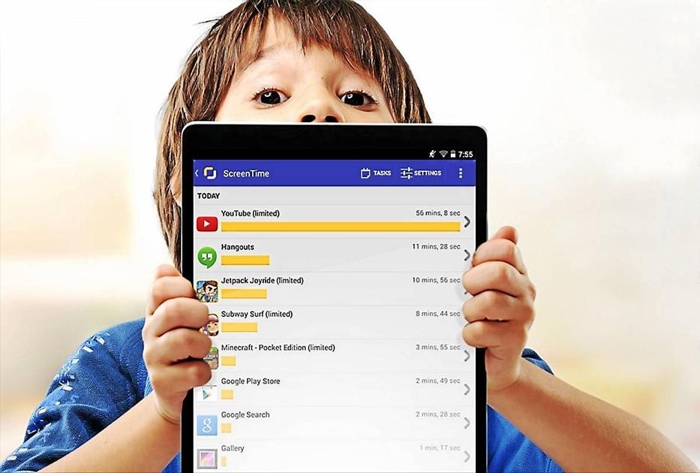
Konfiguracija in uporaba programa sta videti skoraj enaka kot v prvem primeru. Samo v času zaslona so takoj na voljo vse uporabne funkcije, vendar v 14 dneh. Po tem se veljavnost brezplačne različice konča in kupiti morate popolno prijavo. Na koncu 14-dnevnega obdobja ostane le nekaj funkcij, katerih bistvo je sposobnost ogledovanja zgodovine iskanja v omrežju, kot tudi seznam oglednih spletnih mest.
Če pa so se v 14 dneh starši odločili, da je aplikacija vredna in učinkovita, ne bi bilo odveč porabiti nekaj denarja in kupiti celotno različico.
Kako onemogočiti nadzor
Zdaj pa na vprašanje, kako odstraniti starševski nadzor s pametnega telefona na podlagi Androida, če ni treba slediti dejanjem.
Postopek zaustavitve je v veliki meri odvisen od tega, kje in kako je bil prej omogočena. Zato bi morali naenkrat razmisliti o več različnih možnostih.
Igranje trga
Prvič, o tem, kako onemogočiti ključavnico, ki je bila prej aktivirana v trgovini z aplikacijami za naprave, ki poganjajo mobilno platformo Android.
Delati je treba v naslednjem zaporedju:
- odprite trgovino z aplikacijami;
- Kliknite gumb glavnega menija v zgornjem levem kotu;
- Kliknite razdelek z nastavitvami;
- Tapnite na liniji starševskega nadzora;
- Prevedite drsnik v položaj "OFF";

- Potrdite dejanje kode PIN, ki se uporablja za aktiviranje funkcije.
Tukaj je priporočljivo, da ne pozabite na kodo PIN, ki jo starši ugotovijo, da omejijo dostop do trgovine z aplikacijami.
Toda tudi če je bila iz nekega razloga koda PIN pozabljena, lahko s standardnimi orodji spustite vse podatke nameščene aplikacije in vse nastavitve so preprosto oživene.
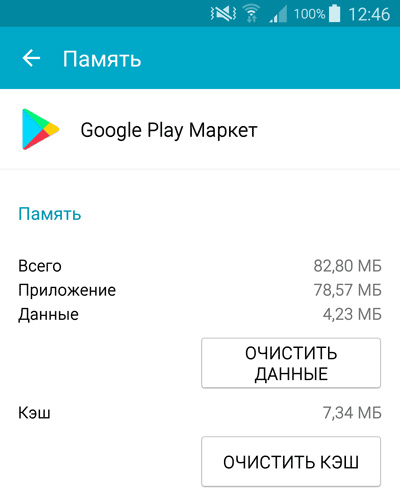
Varni otroci
Zapleten, večnamenski in resen program, ki vam omogoča oddaljeno spremljanje otroških dejanj prek starševskega pametnega telefona ali uradnega spletnega mesta za razvijalce.
V tem primeru boste z odklopom predhodno aktivirane funkcije starševskega nadzora na napravi Android še vedno morali nanašati. To je bilo storjeno na več načinov, tako da otrok nima možnosti slučajno ali posebej izklopiti to možnost.
Če ne veste natančno, kako odstraniti predhodno uveljavljen starševski nadzor, ko je na Android-Telephon nameščen program Varne Kids, ki se obravnava, potem ukrepajte v skladu z navodili.
Za začetek, kaj lahko storite na otrokovem telefonu:
- Odprite nastavitve sistema in pojdite na "osebne podatke";
- od tam do razdelka "Varnost";
- nato v vrstici "skrbniki naprav" v razdelku, imenovanem "administracija";
- Seznam, kje se bo odprel izbrani "varni otroci" in od njega preverjajo;
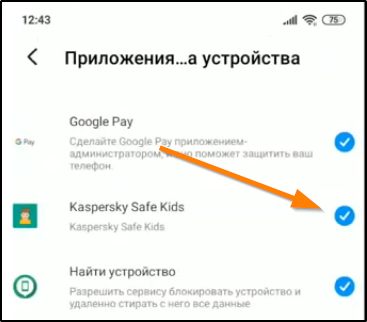
- Počakajte na videz okna, kjer morate iz računa navesti geslo;
- Napišite geslo in vnesite račun;
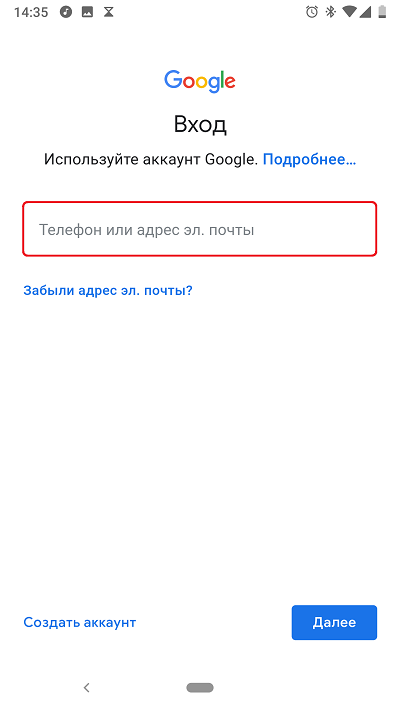
- Zaprite aplikacijo in se vrnite na nastavitve;
- Ponovno pritisnite na "Varni otroci" in kliknite gumb "Onemogoči";
- Potrdite zaustavitev te aplikacije;
- Ponovno se vrnite na glavne nastavitve, pojdite na razdelek z nameščenimi aplikacijami;
- Poiščite seznam "varnih otrok" in ga izbrišite.
Ker bo aplikacija odstranjena iz naprave, bodo vse možnosti nadzora odstranjene.
Ali lahko naredite nastavitve in deaktivacijo na telefonu staršev.
V tem primeru je potrebno:
- Zaženite aplikacijo in vnesite račun;
- Odprite glavno stran aplikacije Safe Kids, vendar že na matičnem pametnem telefonu;
- Kliknite "Pregled";
- Izberite potreben profil vašega otroka;
- Na plošči v spodnjem delu zaslona poiščite razdelek "Uporaba naprav";
- Kliknite na sliko prestave;
- Izberite model nadzorovane otroške naprave in zdrsnite po imenu;
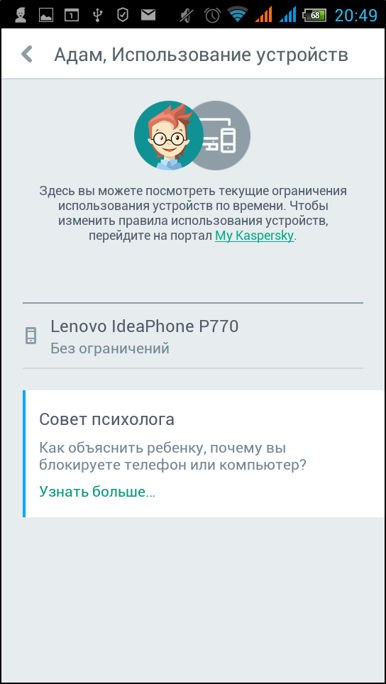
- Odpre se novo okno, kjer lahko drsnik prevedete nasproti napisa "Nadzor naprave" v položaj "OKL".
Vse, izklopili ste nadzor. Toda za razliko od metode z odstranitvijo programa na otroškem pametnem telefonu s to metodo lahko nadzor vedno hitro vklopite.
Družinska povezava
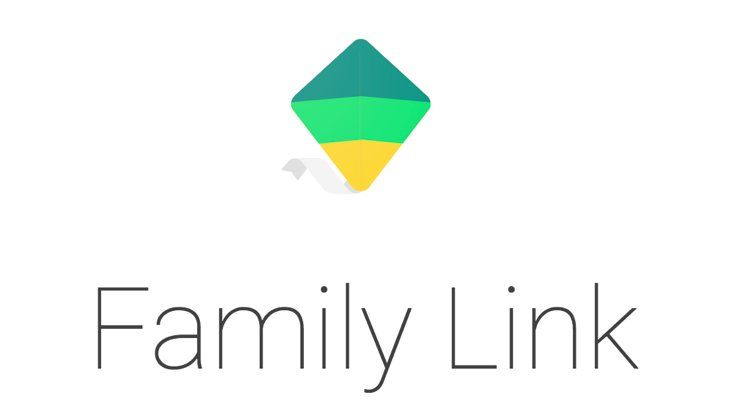
Ta uradna aplikacija Google razvijalca se je pojavila pred nekaj leti. Pravzaprav je to prvo polno zatirano standardno orodje Googla, ki je na več načinov omogočilo reševanje problema, ko je manjkal starševski nadzor.
Za razliko od prejšnje aplikacije lahko tukaj deaktivirate nadzor samo s pomočjo matičnega pametnega telefona. Za to boste morali izbrisati račun. V skladu s tem je najprej ustvarjen in dodan v telefon staršev prek aplikacije za družinsko povezavo.
Zaporedje postopkov bo videti nekako tako, če boste morali izklopiti starševski nadzor in pustite otrokom Android brez njega:
- Zaženite mobilno aplikacijo v svojem starševskem telefonu;
- V zgornjem levem kotu kliknite gumb glavnega menija;
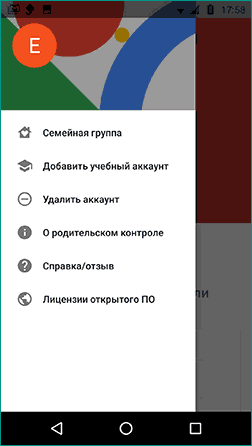
- Odpri družinsko skupino;
- Izberite želeni profil otroka, če jih je več;
- Nato kliknite 3 točke v zgornjem desnem kotu;
- Kliknite na vrstico "Informacije o računu";
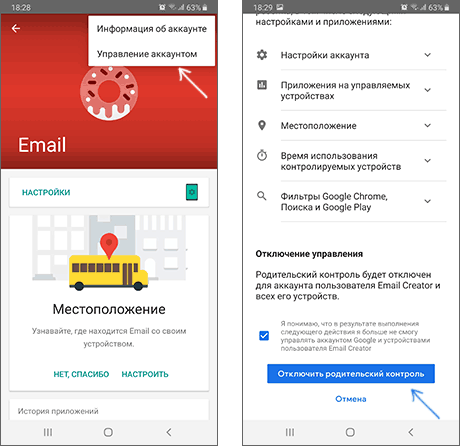
- Sladite stran do elementa "Izbriši račun";
- Za potrditev postopka postavite vse 3 kontrolne vrednosti;
- Tapnite gumb "Izbriši".
Po tem bodo spremembe na otroškem telefonu samodejno vstopile v polno silo in vse omejitve, ki so jih prej vzpostavili starši, bodo izginile.
Spomin
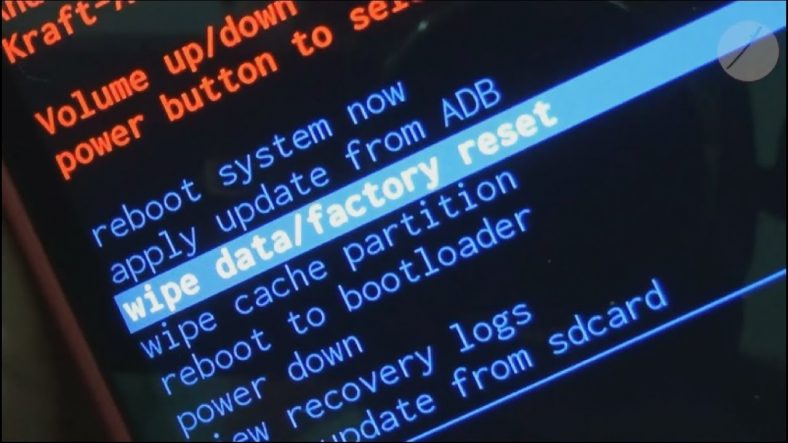
Če želite prej izgubiti starševski nadzor nad otroško napravo, ki deluje Android, morate včasih iti na skrajne ukrepe.
To še posebej velja, če je bila kupljena rabljena naprava, kjer je prejšnji lastnik pozabil onemogočiti vse nastavitve in funkcije. Ker novi lastnik morda ne pozna gesel, pin-kode in imena računov, bo najlažji način preklicati vse omejitve in izstopiti iz starševskih aplikacij z izpolnjevanjem ponastavitve pomnilnika.
Lahko izpustite z obnovitvenim menijem. Če želite to narediti, zaženite ustrezen način s pritiskom na kombinacijo tipk in nato izberite možnost ponastavitve Factory.
Po tem se naprava spusti na tovarniške nastavitve. Morali bomo obnoviti vse aplikacije in posodobitve. Zato se ta metoda najbolje uporablja le v ekstremnih primerih.
Prisotnost starševskega nadzora je trenutno izjemno uporabna in včasih potrebna. Na internetu je na voljo velika količina vsebine, ki je ne bi smeli gledati niti nekateri odrasli. Kaj lahko rečemo o otrocih.
Zato to ni nadzor, ampak raje skrb, priložnost za zaščito otroka pred različnimi poškodbami, zlasti psihološkimi. Nastavitev dostopa samo do otrokove vsebine ni težko in ga je mogoče izvajati na različne načine. Vendar je zaželeno to storiti.
Hvala vsem za vašo pozornost! Naročite se, komentirajte, postavljajte aktualna vprašanja!
- « Kaj je datoteka popra v sistemu Windows in kako jo lahko povečate
- Samodejna vključitev računalnika ali prenosnika - kaj je to in kako ga je mogoče konfigurirati »

